BSOD (หน้าจอสีน้ำเงินแห่งความตาย) เป็นหนึ่งในประสบการณ์ที่น่าหงุดหงิดที่สุดที่ผู้ใช้คอมพิวเตอร์จะประสบได้
ในหลายกรณี ข้อผิดพลาด “System Thread Exception Not Handled”ทำให้เกิด BSOD ใน Windows 10 และ Windows 11 ปัญหานี้อาจถูกกระตุ้นจากปัญหาที่ซ่อนอยู่หลายประการ
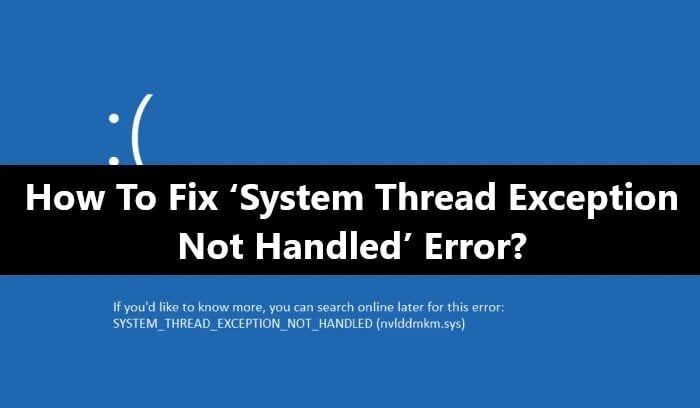
ตรวจสอบให้แน่ใจว่าระบบของคุณทำงานได้อย่างราบรื่นโดยการทำความเข้าใจและแก้ไขข้อผิดพลาดนี้ เรามาเริ่มด้วยคำแนะนำกันดีกว่า
ตารางเนื้อหา
ข้อผิดพลาด “System Thread Exception Not Handled”คืออะไร?
เธรดของระบบสร้างข้อยกเว้นที่ ไม่ถูกตรวจจับโดยตัวจัดการข้อผิดพลาด ส่งผลให้เกิดข้อผิดพลาด “System Thread Exception Not Handled”
ในหลายกรณี รหัสข้อผิดพลาด (เช่น 0x0000007E) หรือชื่อไฟล์ (เช่น nvlddmkm.sys) ให้ไว้ ข้อบ่งชี้ของไดรเวอร์หรือส่วนประกอบที่มีปัญหา
สาเหตุทั่วไปของข้อผิดพลาด
เป็นไปได้สำหรับ “System Thread Exception Not จัดการ”ให้เกิดขึ้นได้จากหลายสาเหตุ สาเหตุทั่วไปบางประการมีดังนี้:
ไดรเวอร์ที่ล้าสมัยหรือเสียหาย: ข้อผิดพลาดเหล่านี้มักเกิดจากไดรเวอร์ที่ล้าสมัยหรือเสียหาย คุณจะพบ BSOD หากไดรเวอร์ไม่สื่อสารกับฮาร์ดแวร์ของคุณ ไฟล์ระบบที่เสียหาย: ไฟล์ระบบของระบบปฏิบัติการของคุณมีความสำคัญอย่างยิ่งต่อการทำงานที่เสถียร มีหลายครั้งที่ไฟล์เสียหายหรือสูญหายอาจทำให้ระบบไม่เสถียรและ BSOD การตั้งค่า BIOS ไม่ถูกต้อง: สามารถกำหนดค่า BIOS ไม่ถูกต้อง ซึ่งนำไปสู่ปัญหาความเข้ากันได้ ความขัดแย้งของฮาร์ดแวร์: ข้อผิดพลาดของฮาร์ดแวร์ เช่น RAM ที่ผิดปกติ ฮาร์ดไดรฟ์ หรือการ์ดกราฟิก อาจทำให้เกิดปัญหานี้ได้ ซอฟต์แวร์ที่เข้ากันไม่ได้: ข้อผิดพลาดนี้อาจเกิดจากซอฟต์แวร์ที่เข้ากันไม่ได้หรือแอปพลิเคชันที่ติดตั้งล่าสุด
โพสต์ที่เกี่ยวข้อง
วิธีแก้ไขข้อผิดพลาด “System Thread Exception Not Handled”?
ต่อไปนี้คือการแก้ไขบางส่วนที่จะช่วยให้คุณแก้ไขข้อยกเว้นของเธรดระบบที่ไม่ได้รับการจัดการข้อผิดพลาด:
แก้ไข 1: อัปเดต ย้อนกลับ หรือติดตั้งไดรเวอร์ใหม่
คุณต้องเข้าสู่ Windows หรือ Safe Mode เพื่อดำเนินการวิธีนี้
การใช้วิธีนี้ แก้ไขความไม่เข้ากันของไดรเวอร์ที่อาจทำให้ข้อยกเว้นเธรดระบบ Windows 11 ไม่สามารถจัดการได้
ต่อไปนี้เป็นวิธีอัปเดต ถอนการติดตั้ง และติดตั้งไดรเวอร์ใหม่
กดปุ่ม “ปุ่ม Windows + X” จากเมนูป๊อปอัป ให้เลือก ตัวจัดการอุปกรณ์ หลังจากนั้นคลิกขวาบนไดรเวอร์และเลือกอัปเดตไดรเวอร์จากเมนูบริบท 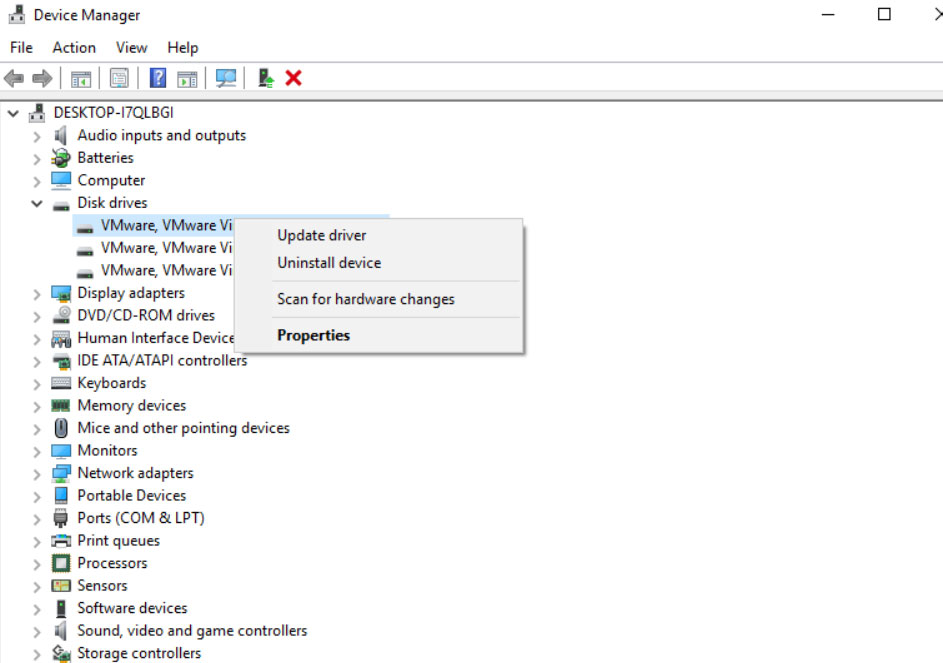 หลังจากนั้น ใน หน้าต่างป๊อปอัป ให้เลือก ค้นหาไดรเวอร์โดยอัตโนมัติ คลิกขวา ไดรเวอร์และเลือก คุณสมบัติ หลังจากนั้น ไปที่แท็บ ไดรเวอร์ แล้วคลิก ย้อนกลับไดรเวอร์
หลังจากนั้น ใน หน้าต่างป๊อปอัป ให้เลือก ค้นหาไดรเวอร์โดยอัตโนมัติ คลิกขวา ไดรเวอร์และเลือก คุณสมบัติ หลังจากนั้น ไปที่แท็บ ไดรเวอร์ แล้วคลิก ย้อนกลับไดรเวอร์  เลือก ให้เหตุผลแล้วคลิกใช่ หากไม่ได้รับการแก้ไข ให้เลือกไดรเวอร์และ คลิกขวา หลังจากนั้น ให้กดตัวเลือก ถอนการติดตั้งไดรเวอร์ หากต้องการติดตั้งไดรเวอร์ ให้ไปที่เว็บไซต์ ของผู้ผลิตอุปกรณ์และปฏิบัติตามคำแนะนำ
เลือก ให้เหตุผลแล้วคลิกใช่ หากไม่ได้รับการแก้ไข ให้เลือกไดรเวอร์และ คลิกขวา หลังจากนั้น ให้กดตัวเลือก ถอนการติดตั้งไดรเวอร์ หากต้องการติดตั้งไดรเวอร์ ให้ไปที่เว็บไซต์ ของผู้ผลิตอุปกรณ์และปฏิบัติตามคำแนะนำ
แก้ไข 2: เรียกใช้การวินิจฉัยหน่วยความจำ
หากตรวจพบปัญหาหน่วยความจำแบบลอจิคัล การวินิจฉัยหน่วยความจำจะตรวจพบและแก้ไข ต่อไปนี้เป็นขั้นตอนที่คุณต้องปฏิบัติตาม:
เริ่ม Windows หรือ Safe Mode ใช้ปุ่ม “Windows + R“เพื่อเปิดช่องเรียกใช้และพิมพ์ “mdsched.exe” เมื่อ โปรแกรม Windows Memory Diagnostic เปิดตัวแล้ว ให้เลือก “รีสตาร์ททันที และตรวจสอบปัญหา”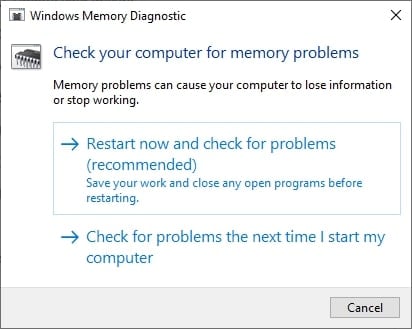 Windows Memory Diagnostic ปล่อยให้คอมพิวเตอร์ดำเนินการให้เสร็จสิ้น การวินิจฉัยหน่วยความจำ โดยปกติจะใช้เวลารอสักครู่ในขณะที่กระบวนการนี้เสร็จสิ้น สุดท้ายนี้ คุณสามารถดูผลลัพธ์ได้ใน Event Viewer
Windows Memory Diagnostic ปล่อยให้คอมพิวเตอร์ดำเนินการให้เสร็จสิ้น การวินิจฉัยหน่วยความจำ โดยปกติจะใช้เวลารอสักครู่ในขณะที่กระบวนการนี้เสร็จสิ้น สุดท้ายนี้ คุณสามารถดูผลลัพธ์ได้ใน Event Viewer
แก้ไข 3: อัปเดตเฟิร์มแวร์
มัน สามารถแก้ไขปัญหาที่มีอยู่และข้อกังวลเรื่องความไม่เข้ากันของฮาร์ดแวร์ได้โดยการอัปเดตเฟิร์มแวร์
มีความเป็นไปได้ที่จะเพิ่มความเสถียรของคอมพิวเตอร์ อย่างไรก็ตาม หากต้องการอัปเดตเฟิร์มแวร์ของคุณ ให้ทำตามขั้นตอนด้านล่าง
ในเวลาเดียวกัน กดปุ่ม “Windows + R” ใช้ช่อง Run พิมพ์ “MSConfig“แล้วคลิก ตกลง ไปที่ส่วน เครื่องมือ จากนั้นเลือก ข้อมูลระบบ และคลิก เปิด src=”https://media.tech-latest.com/wp-content/uploads/2024/08/19023829/launch.jpg”> เป็นความคิดที่ดีที่จะเก็บเวอร์ชันและวันที่ของ BIOS ไว้ใกล้มือ คุณจะต้องใช้ เพื่อดาวน์โหลด BIOS เวอร์ชันใหม่ที่ถูกต้องจากเว็บไซต์ของผู้ผลิต ใช้ USB บูตเข้าสู่ BIOS เพื่ออัปเกรดเฟิร์มแวร์โดยใช้
โพสต์ที่เกี่ยวข้อง
แก้ไข 4: ปิดใช้งานการเริ่มต้นระบบอย่างรวดเร็ว
Windows 11 มีคุณลักษณะการเริ่มต้นระบบอย่างรวดเร็วซึ่งจะช่วยลดเวลาการเริ่มต้นระบบของระบบปฏิบัติการ
มีรายงานว่าหากคุณปิดใช้งานคุณลักษณะการเริ่มต้นระบบอย่างรวดเร็ว จะไม่มีข้อผิดพลาด BSOD ที่เกี่ยวข้องกับ System Thread Exception Not Handled
ไปที่ แผงควบคุม ค้นหาและเลือก ทางเลือกด้านพลังงาน คุณสามารถเลือกได้ ฟังก์ชั่นของ ปุ่มเปิด/ปิด หากการตั้งค่าใดๆ ไม่สามารถใช้งานได้ในขณะนี้ ให้เปลี่ยนการตั้งค่าเหล่านั้น คุณควรยกเลิกการเลือกช่องทำเครื่องหมาย “เปิดใช้งานการเริ่มต้นอย่างรวดเร็ว“คลิก ตกลง เพื่อบันทึกการเปลี่ยนแปลงของคุณ หลังจากนั้น ให้รีสตาร์ท Windows และดูว่าใช้งานได้หรือไม่ ไม่มีระบบ BSOD อีกต่อไป ไม่ได้รับการจัดการข้อยกเว้นของเธรด 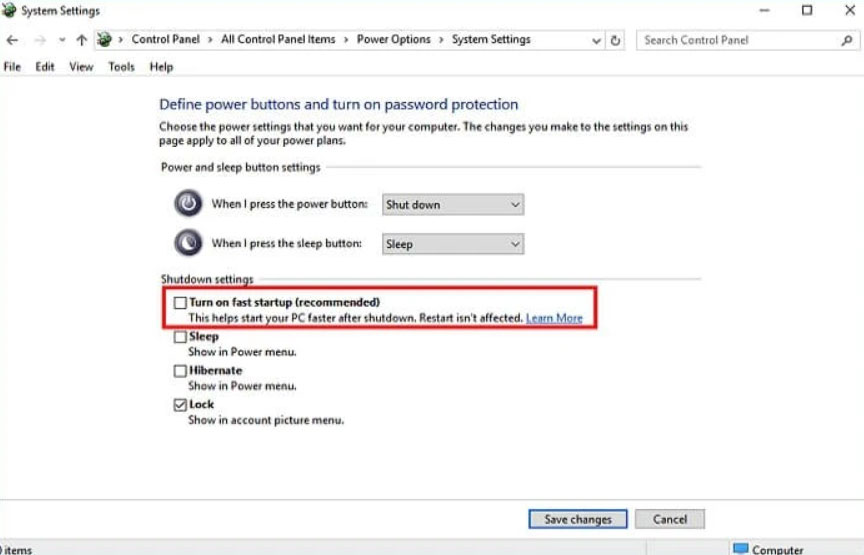
แก้ไข 5: เปลี่ยนชื่อไฟล์ที่ผิดพลาด
ขอแนะนำให้ผู้ใช้เปลี่ยนชื่อไฟล์เมื่อได้รับชื่อไฟล์ที่เกี่ยวข้องกับข้อยกเว้นของเธรดที่ไม่ได้รับการจัดการโดยระบบ
ซึ่งจะส่งผลให้ Windows สร้างสำเนาใหม่ ของโปรแกรมและติดตั้งใหม่ อย่างไรก็ตาม ไฟล์ไดรเวอร์จะอยู่ที่ไดรเวอร์ C:\ Windows\ System32\
หากไม่สามารถเรียกชื่อไฟล์ที่เกี่ยวข้องกับเธรดระบบได้ ผู้ใช้จะต้องเปลี่ยนชื่อ โดยการทำเช่นนี้ Windows จะสร้างสำเนาใหม่และติดตั้งใหม่ หากต้องการเปลี่ยนชื่อไฟล์ ให้ทำตามขั้นตอนเหล่านี้:
เปิด File Explorer และไปที่ C: ไดรเวอร์ WindowsSystem32 คลิกที่ไดรเวอร์ที่ได้รับผลกระทบแล้วกด F2 เปลี่ยนชื่อไฟล์ด้วยนามสกุลเก่า หากต้องการรีสตาร์ทคอมพิวเตอร์ ให้กด Enter
แก้ไข 6. ซ่อมแซมไฟล์ระบบของคุณ
ข้อผิดพลาดเธรดระบบที่ไม่ได้จัดการอาจเกิดขึ้นได้เนื่องจากไฟล์ระบบเสียหาย ดังนั้นการซ่อมแซมมันจึงเป็นความคิดที่ดี ดังนั้นให้ทำตามขั้นตอนด้านล่าง:
กด Windows + X และเลือก เทอร์มินัล Windows (ผู้ดูแลระบบ) ในกรณีที่คุณอยู่ในเซฟโหมด ให้เปิด CMD จากรายการตัวเลือกขั้นสูง พิมพ์ลง sfc/scannow แล้วกด Enter การดำเนินการนี้จะเริ่มแทนที่ไฟล์ระบบที่เสียหายหรือสูญหาย
หลังจากรันคำสั่ง หากคุณพบปัญหาใดๆ คุณสามารถลองรัน DISM เพื่อฟื้นฟูสภาพพีซีของคุณ
ดังนั้นให้รันคำสั่งด้านล่างเหล่านี้ใน Windows Terminal หรือ CMD ทีละรายการ:
Exe/Online/Cleanup-image/Scanhealth Exe/Online/Cleanup-image/Restorehealth
แก้ไข 7. เปลี่ยนชื่อไดรเวอร์ที่ผิดพลาด
<พี>ถ้าคุณ ค้นหาไฟล์ชื่อเป็นหรือเกี่ยวข้องกับข้อยกเว้นเธรดระบบที่ไม่ได้จัดการรหัสข้อผิดพลาด จากนั้นคุณสามารถเปลี่ยนชื่อไดรเวอร์เป็นอย่างอื่นได้ ด้วยวิธีนี้ Windows จะดึงสำเนาของไดรเวอร์ใหม่มาและติดตั้ง
หากต้องการเปลี่ยนชื่อไดรเวอร์ ให้ทำตามขั้นตอนด้านล่าง:
ไปที่การค้นหาของ Windows แล้วพิมพ์ CMD
แข็งแกร่ง>. คลิกขวาที่มันแล้วเลือก เรียกใช้ในฐานะผู้ดูแลระบบ-> ใช่ พิมพ์ C: แล้วกด Enter จากนั้น วางเส้นทางนี้แล้วกด Enter cd windows\system32\drivers (กด Enter) ren FILENAME.sys FILENAME.old ตรงนี้ คุณต้องแทนที่ FILENAME ด้วยชื่อไฟล์ไดรเวอร์ที่ผิดพลาด สุดท้ายให้พิมพ์ exit กด Enter จากนั้นรีสตาร์ทพีซีของคุณ
แก้ไข 8. กู้คืนพีซีของคุณเป็นเวอร์ชันก่อนหน้า
ในกรณีที่คุณเคยสร้างการสำรองข้อมูลของระบบของคุณ จากนั้นคุณสามารถคืนค่าเป็นช่วงเวลาก่อนหน้าได้ก่อนที่คุณจะได้รับข้อผิดพลาดเธรดระบบที่ไม่ได้จัดการข้อผิดพลาด
สำหรับสิ่งนี้ คุณจะต้องมีแผ่นดิสก์ซ่อมแซมระบบ Windows หรือไดรฟ์กู้คืน หากคุณมี ให้ทำตามขั้นตอนด้านล่าง:
ขั้นแรก ใส่แผ่นดิสก์การซ่อมแซมระบบลงในคอมพิวเตอร์ของคุณ และเลือกภาษาที่คุณต้องการ จากนั้น คลิกตัวเลือกการซ่อมแซม และเลือก แก้ไขปัญหา-> ตัวเลือกขั้นสูง จากนั้นเลือกจุดคืนค่าระบบและปฏิบัติตามคำแนะนำบนหน้าจอทั้งหมด
แก้ไข 9: ติดตั้งระบบปฏิบัติการใหม่
สำหรับข้อยกเว้นของเธรดระบบ Windows 11 ที่ไม่ได้จัดการและไม่ตอบสนองต่อวิธีการข้างต้น คุณสามารถทำการติดตั้งระบบปฏิบัติการใหม่ทั้งหมดได้
กลยุทธ์นี้ได้รับการรายงานเพื่อระบุข้อยกเว้นของเธรดระบบที่ไม่ได้รับการจัดการโดยผู้ใช้
หากต้องการสำรองหรือกู้คืนข้อมูลก่อนที่จะติดตั้งระบบปฏิบัติการใหม่ คุณควรใช้ที่เชื่อถือได้ เครื่องมือ เป็นความคิดที่ดีที่จะเริ่มด้วยการติดตั้ง Windows ใหม่ทั้งหมดบนฮาร์ดไดรฟ์ใหม่
ยิ่งกว่านั้น ในขั้นตอนสุดท้าย คุณสามารถเลือกบูตจากดิสก์ระบบใหม่ได้โดยการกำหนดค่าลำดับการเริ่มต้น BIOS
คำสุดท้าย:
h3>
ฉันหวังว่าขั้นตอนข้างต้นจะช่วยคุณแก้ไขข้อยกเว้นของเธรดระบบที่ไม่สามารถจัดการข้อผิดพลาดได้
อย่างไรก็ตาม หากคุณยังคงได้รับข้อผิดพลาด ฉันขอแนะนำให้คุณติดตั้ง Windows ใหม่โดยไปที่ ระบบ -> การกู้คืน ตัวเลือกและดูว่าจะช่วยคุณหรือไม่